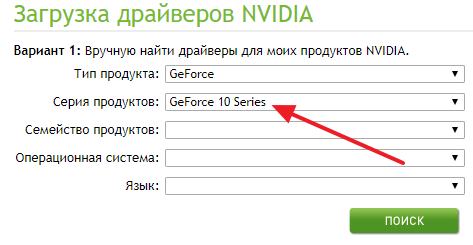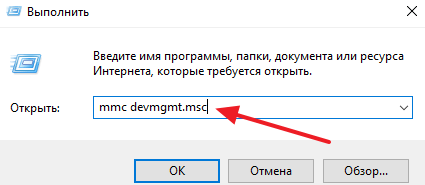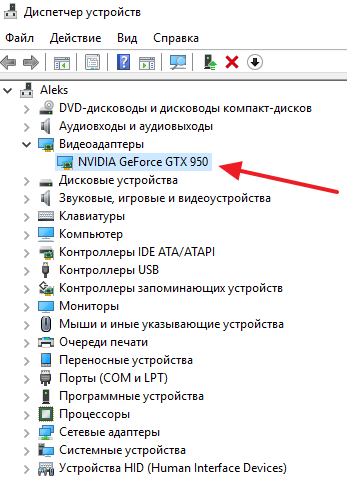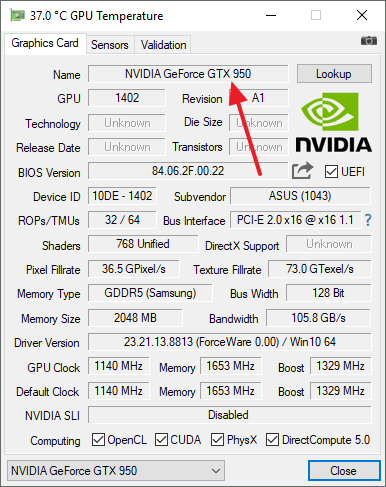как узнать какого года выпуска видеокарта
Узнаем дату производства видеокарты: у разных производителей
Приветствую всех! Сегодня я расскажу, как узнать дату выпуска видеокарты по серийному номеру, как это посмотреть и для чего может потребоваться дата производства. Приведенные ниже рекомендации справедливы для графических адаптеров любого бренда, будь то Gigabyte, MSI, ASUS, Palit или Sapphire.
Также нет разницы, какой графический чип используется — Nvidia Geforce или AMD Radeon. О том, как определить производителя видеоадаптера разными способами, читайте здесь.
Определяем дату изготовления чипа по серийному номеру
К сожалению, год производства графического адаптера, не говоря уже о дате, невозможно узнать с помощью специальных диагностических утилит, например Speccy или AIDA64. Однако это не станет серьезной проблемой, если вы знаете, где искать эту информацию.
Независимо от марки, согласно принятым нормам, дата изготовления видеочипа указана в его серийном номере. Первые две цифры серийника — год, а две следующие — порядковый номер недели, когда произведен GPU.
И хотя речи идет о самом графическом процессоре, дата сборки видеоадаптера будет не сильно отличаться от даты производства GPU — на неделю максимум. Связано это с тем, что процесс производства поставлен на поток и видео чип попадает на сборочный конвейер почти сразу же после изготовления.
Как узнать серийный номер видеокарты
Итак, все что нам остается — узнать серийный номер графического адаптера. Он всегда указан в гарантийном талоне и на шильдике, наклеенном на коробку от устройства. Однако может быть и такое, что и документы, и тара утеряны.
Согласно стандарту, еще один шильдик наклеен на самой видеокарте. Чтобы добраться к нему, нужно открыть крышку системного блока и демонтировать деталь.
Крайний случай — если и тут наклейки не осталось. Тогда остается самый радикальный вариант — посмотреть серийник на графическом процессоре. Для этого его нужно будет разобрать. Перед процедурой запаситесь разовой дозой термопасты.
Чтобы добраться к GPU, нужно демонтировать систему охлаждения — радиатор вместе с кулером. Открутите 4 винта на печатной плате и приподнимите радиатор. Если мешает кулер, аккуратно отключите его питание.
Далее удалите остатки старой термопасты с помощью туалетной бумаги или ветоши, смоченной в любой чистящей жидкости. Серийный номер чипа выбит на его контактной поверхности, которая соприкасается с радиатором.
Далее выполняете все манипуляции в обратном порядке: наносите тонкий слой термопасты, равномерно размазав его по поверхности графического процессора, устанавливаете радиатор, подключаете вентилятор, закручиваете винты и ставите видеоадаптер обратно на стойку шасси.
Зачем знать дату производства
И в завершение — зачем может потребоваться узнать SN видеокарты. Дело в том, что с помощью некоторых утилит для прошивки BIOS видеоадаптера можно узнать дату производства именно БИОСа. Сама видеокарта может быть выпущена парой лет ранее, но в нее будет залит новый BIOS.
Часто к такому прибегают при продаже б/у видеоадаптера после майнинга. Если в течение пары лет устройство работало фактически на износ, и неизвестно, сколько оно вам прослужит после такого.
Также недобросовестные продавцы на крупных площадках, например на Али экспресс, могут продавать по дешевке якобы мощные видеоадаптеры. На самом деле там стоит чип попроще, но в БИОСе его модель заменили на более мощную, а дату производства установили более позднюю.
Также советую почитать «Три программы для мониторинга FPS и температуры и ЦП и видеокарты во время игры» и «Программы для тестирования видеокарты». Буду признателен всем, кто расшарит этот пост в социальных сетях. До скорой встречи!
Как узнать серию продукта видеокарты NVIDIA
Для того чтобы скачать драйвер для видеокарты NVIDIA с их официального сайта нужно заполнить что-то вроде небольшой анкеты, в которой нужно указать тип продукта, серию продукта, операционную систему и язык. Об этом мы рассказывали, например, в статье про обновление драйверов NVIDIA.
В целом заполнение данной анкеты не представляет ничего сложного, но часть пользователей останавливается на пункте «Серия продуктов». Они не знают, к какой серии продуктов NVIDIA относится их видеокарта и как это можно определить. Ну а раз существует такая проблема, то попробуем решить ее в отдельной статье.
Для того чтобы узнать серию продуктов, к которой относится видеокарта NVIDIA, нужно знать точное название модели видеокарты. Подробно об этом можно почитать в нашей статье «Как узнать модель видеокарты». А если коротко, то для этого есть два основных способа, «Диспетчера устройств» и программа GPU-Z.
Выбор серии продуктов на сайте NVIDIA.
Если какие-то драйверы для видеокарты уже установлены в системе, то можно использовать «Диспетчер устройств». Для того чтобы его открыть нажмите комбинацию клавиш Windows-R и введите команду « mmc devmgmt.msc » либо откройте меню «Пуск» и введите поисковый запрос «Диспетчер задач».
После запуска «Диспетчера задач» нужно открыть раздел «Видеоадаптеры» и если драйверы установлены, то здесь будет указано название вашей видеокарты.
Если драйверы не установлены, то, скорее всего, «Диспетчер задач» не покажет название вашей видеокарты. В этом случае нужно воспользоваться бесплатной программой GPU-Z. Скачайте данную программу с официального сайта разработчика и запустите на своем компьютере. Здесь, в самом верху окна, будет указано название вашей видеокарты.
После того, как вы узнали название видеокарты, вы можете определить к какой серии продуктов NVIDIA она относится. Это можно сделать, воспользовавшись таблицей, которую мы приводим ниже.
| Серия продуктов NVIDIA | Список видеокарт |
| GeForce RTX 30 Series | GeForce RTX 3060 |
GeForce RTX 3060 Ti
GeForce RTX 3090GeForce RTX 30 Series (Notebooks)GeForce RTX 3060
GeForce RTX 3080NVIDIA TITAN SeriesNVIDIA TITAN RTX
NVIDIA TITAN X (Pascal)
NVIDIA TITAN BLACK
NVIDIA TITAN ZGeForce RTX 20 SeriesGeForce RTX 2060
GeForce RTX 2060 Super
GeForce RTX 2070 Super
GeForce RTX 2080 Super
GeForce RTX 2080 TiGeForce RTX 20 Series (Notebooks)GeForce RTX 2060
GeForce RTX 2080GeForce 16 SeriesGeForce GTX 1650
GeForce GTX 1650 Super
GeForce GTX 1660 Super
GeForce GTX 1660 TiGeForce 16 Series (Notebooks)GeForce GTX 1650
GeForce GTX 1660 TiGeForce MX200 Series (Notebook)GeForce MX250
GeForce MX230GeForce MX100 Series (Notebook)GeForce MX150
GeForce MX110GeForce 10 SeriesGeForce GTX 1080 Ti
GeForce GTX 1070 Ti
GeForce GTX 1050 Ti
GeForce GT 1030GeForce 10 Series (Notebooks)GeForce GTX 1080
GeForce GTX 1050 Ti
GeForce GTX 1050GeForce 900 SeriesGeForce GTX 980 Ti
GeForce GTX 950GeForce 900M Series (Notebooks)GeForce 920M
GeForce GTX 980GeForce 800M Series (Notebooks)GeForce 810M
GeForce GTX 880MGeForce 700 SeriesGeForce GT 705
GeForce GTX 750 Ti
GeForce GTX 760 192-bit
GeForce GTX 760 Ti8
GeForce GTX 780 Ti[GeForce 700M Series (Notebooks)GeForce 710M
GeForce GTX 780MGeForce 600 SeriesGeForce 605
GeForce GTX 650 Ti
GeForce GTX 650 Ti Boost
GeForce GTX 660 Ti
GeForce GTX 690GeForce 600M Series (Notebooks)GeForce 610M
GeForce GT 640M LE
GeForce GTX 680MXGeForce 500 SeriesGeForce 510
GeForce GTX 550 Ti
GeForce GTX 560 SE
GeForce GTX 560 Ti
GeForce GTX 590GeForce 500M Series (Notebooks)GeForce GT 520M
GeForce GTX 570M[81]
GeForce GTX 580MGeForce 400 SeriesGeForce 405
GeForce GTX 460 SE
GeForce GTX 480GeForce 400M Series (Notebooks)GeForce 410M
GeForce GTX 485MGeForce 300 SeriesGeForce 310
GeForce GT 340GeForce 300M Series (Notebooks)GeForce 305M
GeForce GTS 360MGeForce 200 SeriesGeForce 205
GeForce GTX 295GeForce 200M Series (Notebooks)GeForce G210M
GeForce GTX 285MGeForce 100 SeriesGeForce G 100
GeForce GTS 150GeForce 100M Series (Notebooks)GeForce G 102M
GeForce GTS 160MGeForce 9 SeriesGeForce 9300 mGPU
GeForce 9600 GSO 512
GeForce 9600 GT Green Edition
GeForce 9800 GT Green Edition
GeForce 9800 GX2GeForce 9M Series (Notebooks)GeForce 9100M G
GeForce 9800M GTXGeForce 8 SeriesGeForce 8100 mGPU
GeForce 8400 GS rev.2
GeForce 8400 GS rev.3
GeForce 8800 GTS (G80)
GeForce 8800 GTS 112 (G80)
GeForce 8800 GTS (G92)
GeForce 8800 UltraGeForce 8M Series (Notebooks)GeForce 8200M G
GeForce 8800M GTXGeForce 7 SeriesGeForce 7025 + nForce 630a
GeForce 7050PV + nForce 630a
GeForce 7050 + nForce 610i/630i
GeForce 7100 + nForce 630i
GeForce 7150 + nForce 630i
GeForce 7600 GT 80 nm
GeForce 7950 GX2GeForce Go 7 Series (Notebooks)GeForce 7000M
GeForce Go 7600 GT
GeForce Go 7800 GTX
GeForce Go 7900 GS
GeForce Go 7900 GTX
GeForce Go 7950 GTXGeForce 6 SeriesGeForce 6100 + nForce 410
GeForce 6150 SE + nForce 430
GeForce 6150 LE + nForce 430
GeForce 6150 + nForce 430
GeForce 6200 TurboCache
GeForce 6800 Ultra
GeForce 6800 Ultra ExtremeGeForce 5 FX Series
GeForce FX 5200 Ultra
GeForce FX 5600 XT
GeForce FX 5600 Ultra
GeForce FX 5600 Ultra Rev.2
GeForce FX 5700 VE
GeForce FX 5700 LE
GeForce FX 5700 Ultra
GeForce FX 5700 Ultra GDDR3
GeForce FX 5800 Ultra
GeForce FX 5900 ZT
GeForce FX 5900 XT
GeForce FX 5900 Ultra
GeForce FX 5950 Ultra
Создатель сайта comp-security.net, автор более 2000 статей о ремонте компьютеров, работе с программами, настройке операционных систем.
Спасибо, статья очень помогла! На странице nvidia по вашей ссылке, не было моей видеокарты, но там есть чат, в котором мне оперативно помогли и дали ссылку на последнюю версию драйвера. Если бы не эта статья я бы не нашёл!
Моя оценка статье 6 балов по пяти бальной шкале!
Определяем серию видеокарт NVIDIA
Как определить серию видеокарты GeForce? Этот вопрос займет всего пару минут времени, если знать, какое программное обеспечение лучше использовать. Утилита GPU-Z является идеальным вариантом для определения серии видеокарт NVIDIA, равно как для распознавания любого другого видеоадаптера.
Через диспетчер
Говоря о том, как определить серию видеокарты NVIDIA, можно воспользоваться диспетчером устройств. Это наиболее простой способ, который идеально подходит для всех пользователей, не желающих заморачиваться с установкой разных программ.
Через утилиту GPU-Z
Если понимается вопрос, как узнать серия продуктов NVIDIA, то рассматриваемая утилита станет отличным помощников. Она помогает узнать не только серию, но и много других сведений о видеоадаптере, а также является незаменимым помощником, если требуется разгон.
Обратите внимание! Утилита ГПУ-Зет является очень удобной для использования и распространяется по свободной лицензии. Поэтому крайне не желательно пользоваться предложениями сайтов, которые предлагают дополнительно загружать активаторы или сразу использовать крякнутую версию. Такой сайт даже не разбирается в программах прежде, чем предложить их пользователям. Соответственно, он заинтересован только в том, что подозрительные файлы с портала скачивали и устанавливали на ПК пользователей, что выглядит очень подозрительно. Лучше пользоваться проверенными источниками или официальным сайтом разработчика.

20 серия NVIDIA
Изначально видеокарты этой серии демонстрировали отличные характеристики. Но позже производитель представил модернизированные версии GeForce RTX SUPER. Их производительность на 25% выше предшественников, равно как увеличилась частота и количество ядер.
16 серия NVIDIA
Это видеокарты в категории среднего бюджета, которые характеризуются отличной картинкой и графикой, но только при условии, что все остальные компоненты ПК тоже достаточно мощные.
10 серия NVIDIA
Эти карты основываются на архитектуре Pascal, что в сравнение с прошлой версией Maxwell обеспечил производительностью выше на 40%.
900 серия NVIDIA
При создании используется архитектуре Maxwell 2-го поколения. Также при создании используется технология экономии энергии.
700 серия NVIDIA
Эта серия включает в себя объединенный модельный ряд. Часть карт создавалась на основе архитектуры Kepler, остальная – на Maxwell. Именно поэтому рассматриваемых адаптеров подавляющее большинство в сравнение с остальными линейками. Также они были представлены в разных ценовых категориях, встречались доступные карты, равно как очень дорогие.
600 серия NVIDIA
Данная серия тоже представлена в ассортименте. Начало модельного ряда стартовало в 2010 году, но первая графическая карта вышла в 2012 – Kepler GeForce GTX 680. Здесь используется архитектура Kepler, но первичная. В 700 серии уже используется модернизированная архитектура, поэтому те изделия по производительности и графике существенно превосходят рассматриваемые.
500 серия NVIDIA
В линейке представлены графические процессоры. При их изготовлении использовалась доработанная архитектура Fermi. Здесь на уровне транзисторов в сравнении с предыдущими версиями существенно доработана система энергопотребления. Поэтому удается добиться колоссальных результатов для 2010 года. На данный момент эти карты считаются устаревшими, равно как все серии, что выпускались после них.
400 серия NVIDIA и предыдущие
В свое время чип Чип GF100, который использовался в 400 серии, являлся уникальным. У него не было аналогов. Вообще в целом производитель всегда старался выдавать лучшие видеокарты, что началось еще с серии 5 FX. Все последующие серии: 6, 7, 8, 9, 100, 200 и 300 были лучшими для своего времени.
Модели видеокарт с литерой М
Эта маркировка указывает на мобильную версию. Соответственно, видеокарты в серии с такой маркировкой будут самыми слабыми. Такие видеокарты не используются в компьютерах, и их меньшая производительность основывается на существенных габаритных ограничениях.
Обратите внимание! Чтобы любая видеокарта корректно работала, необходимо загружать на нее драйвера и последние их обновления. Версия должна быть не только актуальной, но и подходящей для конкретного адаптера. Сами драйвера немного весят, поэтому лучше не использовать для скачивания торрент. Именно через него, как показывает практика, на ПК пользователей проникает различное вредоносное ПО. Чтобы не рисковать, лучше использовать прямые ссылки, которые могут проверяться установленным на устройстве антивирусом.
Заключение
Говоря о том, как узнать серию видеокарты NVIDIA, необходимо посмотреть в диспетчере задач или программе GPU-Z. Цифры после названия модели и будут обозначать серию. Надеюсь, что данная статья помогла вам разобраться с тем, как определить серию видеокарты GeForce.